- После включения компьютера OneDrive может получить ошибку сценария, даже если он подключен к вашей учетной записи Microsoft или нет.
- Ошибка сценария OneDrive Windows 10 вызвана временной ошибкой в процессе входа в систему.
- С этой ошибкой сценария легко справиться, переключившись на другой браузер и включив активные сценарии.
- Вы также можете попробовать обновить операционную систему и выполнить автоматическое восстановление.

Это программное обеспечение будет поддерживать ваши драйверы в рабочем состоянии, тем самым защищая вас от распространенных компьютерных ошибок и сбоев оборудования. Проверьте все свои драйверы сейчас за 3 простых шага:
- Скачать DriverFix (проверенный файл загрузки).
- Нажмите Начать сканирование найти все проблемные драйверы.
- Нажмите Обновите драйверы чтобы получить новые версии и избежать сбоев в работе системы.
- DriverFix был загружен 0 читатели в этом месяце.
Вы продолжаете получать ошибку сценария OneDrive? Мы сообщаем вам, как решить эту проблему.
Один диск - это облачное решение, которое работает так же, как Google Диск или Dropbox, позволяя вам безопасно хранить свои личные файлы и получать к ним доступ в любое время, в любом месте и с любого устройства или браузера.
Как и в случае с любым нововведением, обязательно возникнет несколько проблем с устранением неполадок.
Пользователи OneDrive выразили обеспокоенность по поводу ошибки сценария OneDrive на Окна. То же самое произошло с их личными учетными записями, а также с OneDrive для бизнеса. Это может происходить по следующим причинам:
- Активные сценарии, означающие, что элементы управления ActiveX или программы Java в вашей сети или на компьютере заблокированы. Такие программы, как антивирус, брандмауэры или Internet Explorer, также можно настроить для блокировки активных сценариев, элементов управления ActiveX или программ Java.
- Поврежденный или устаревший скриптовый движок
- Несовместимость со старыми версиями Internet Explorer
Примечание: важно понимать марку и модель вашего компьютера, с которого вы загрузили приложение OneDrive, а также используемый вами браузер. Если Internet Explorer является вашим браузером по умолчанию, узнайте, какая версия установлена на вашем компьютере.
Если вы получаете ошибку сценария OneDrive в Windows, вот решения, которые помогут вам решить эту проблему.
Как исправить ошибку сценария OneDrive?
1. Проверьте свой браузер

Если вы используете Internet Explorer и возникает ошибка сценария OneDrive, сначала проверьте эти две вещи:
- Эти ошибки сценария встречаются на нескольких веб-страницах, потому что если они возникают, то проблема может быть в самих страницах. Вы также можете отключить отладку скриптов, если решите игнорировать ошибки. Не отключайте эту функцию, если проблема возникает на нескольких сайтах.
- Проблема связана с файлами или настройками на вашем компьютере. Вы можете использовать другой профиль пользователя, браузер или даже другой компьютер для просмотра страниц, вызвавших ошибку сценария OneDrive. Если этого не происходит, значит, проблема в файлах и настройках на вашем компьютере.
Есть три способа решить проблему с Internet Explorer.
1. Убедитесь, что ваш браузер не блокирует активные сценарии, элементы управления ActiveX и программы Java.
- Запуск Internet Explorer.
- Перейти к инструментам
- Нажмите настройки интернета.
- Затем нажмите на Безопасность таб.
- Щелкните значок Уровень по умолчанию, затем щелкните ОК.
Если они заблокированы, это может нарушить отображение веб-страницы. Следуя инструкциям ниже, вы можете сбросить настройки безопасности вашего браузера, чтобы разблокировать три этих параметра.
2. Удалить временные файлы Интернета
- Запустите Internet Explorer.
- Зайдите в Инструменты.
- Щелкните Свойства обозревателя.
- Щелкните вкладку Общие.
- Перейти к История просмотров и нажмите на Удалить.
- в Удалить историю браузера диалоговое окно выберите Временные файлы Интернета, файлы cookie, а История поля, затем щелкните Удалить.
- Нажмите Закрывать тогда ОК.
Каждый раз, когда вы открываете Internet Explorer, локальная копия вашей истории просмотров сохраняется во временном файле. Если папка с этими сохраненными файлами становится слишком большой, у вас могут быть проблемы с отображением. Вы можете решить эту проблему, очистив такие файлы.
3. Установите последние пакеты обновлений Internet Explorer и обновления программного обеспечения.
Загрузите и установите последние пакеты обновлений и обновления программного обеспечения, если у вас их еще нет, поскольку они содержат обновления, которые могут исправить ошибку сценария OneDrive. Вы можете сделать это через Центр обновления Windows.
Вы также можете попробовать загрузить классическое приложение OneDrive с помощью Internet Explorer, чтобы проверить, сохраняется ли проблема с ошибкой сценария OneDrive.
4. Переключитесь на лучший браузер
Internet Explorer - действительно старый браузер. Даже его новейший аналог, Microsoft Edge, даже если он действительно соответствует современным требованиям, не может сравниться с другими браузерами на рынке.
Поэтому мы рекомендуем сменить ваш браузер на более качественный, который постоянно обновляется и оптимизируется и имеет множество функций.

Опера
Opera - самый быстрый, оптимизированный и многофункциональный браузер, доступный на данный момент!
2. Выполните автоматический ремонт

- Вставьте установку USB СМИ.
- Вы можете создать это, используя Инструмент создания Windows Media.
- Загрузите Windows Technical Preview с установочного носителя.
- Под Установка Windows страница, выберите Язык для установки.
- Выбирать Формат времени и валюты.
- Выбирать Клавиатура или метод ввода.
- Нажмите Следующий.
- Нажмите Почини свой компьютер.
- Выбирать Устранение неполадок.
- Выбирать Автоматический ремонт, затем выберите операционную систему.
- Появится синий экран с возможностью выбора. Выбирать Устранение неполадок.
- Выбирать Расширенные опции.
- Выбирать Автоматический ремонт от Расширенная загрузка вариант.
- Следуйте инструкциям на экране.
Используя установочный носитель Windows 10, вы можете использовать автоматическое восстановление, чтобы обнаружить и исправить любые проблемы, мешающие запуску вашего компьютера.
К таким проблемам относятся драйверы, конфликты программ, вредоносное ПО и память.
Однако, если у вас нет установочного носителя, вы можете загрузить и создать установочный носитель Windows 10, а затем выполнить следующие действия, чтобы выполнить автоматическое восстановление.
Проблема сохраняется? Если это так, попробуйте следующее решение.
Если ошибка скрипта исчезла, но вы не можете получить доступ к Onedrive в Windows, ознакомьтесь с этим руководством.
3. Включить активные сценарии
- Щелкните правой кнопкой мыши Начинать кнопку и выберите Запустить.
- Тип inetcpl.cpl и нажмите ОК.
- Под настройки интернета, выберите Безопасность таб.
- Щелкните значок Пользовательский уровень кнопка.

- А Настройки безопасности - Интернет-зона откроется диалоговое окно.
- Найдите Сценарии.
- Перейти к Активные сценарии.

- Выбирать Давать возможность.
- Появится окно с предупреждением, в котором вас спросят Вы уверены, что хотите изменить настройки для этой зоны?
- Щелкните Да.
- Под настройки интернетанажмите ОК слишком близко.
- Проверьте, сохраняется ли проблема с ошибкой сценария OneDrive.
4. Оптимизируйте синхронизацию OneDrive с офисными файлами
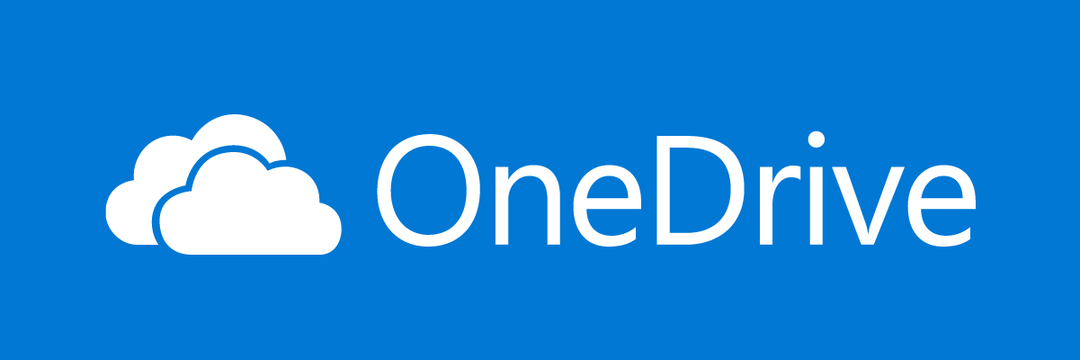
Для этого убедитесь, что Используйте Office для одновременной работы с файлами с другими людьми параметр не выбран в настройках приложения OneDrive.
Если проблема с ошибкой сценария OneDrive по-прежнему возникает, то синхронизации OneDrive, возможно, мешает кэш отправки Office. В этом случае очистите кеш для Microsoft Office Центр загрузки файлы, затем проверьте, решает ли это проблему.
Вы можете очистить кеш, щелкнув Удалить файлы из кеша или разрешив Удалять файлы из кеша документов Office, когда они закрыты. Однако список открытых файлов остается в кеше и хранится на вашем компьютере.
Удачи после этого? Не беспокойтесь, впереди еще много решений.
Вы получаете ошибки при использовании Onedrive? Избавьтесь от них с помощью этого руководства.
5. Установите критические обновления Windows
- нажмите Клавиша Windows + S и ищи Настройки.
- Открыть Настройки и выберите Обновление и безопасность.

- Перейти к Центр обновления Windows и выберите Проверить обновления.

- Разрешите Windows загрузить и установить все обновления.
Это, в свою очередь, обновит Internet Explorer, определения безопасности и все необходимые драйверы.
6. Проверьте системные требования OneDrive для вашего компьютера
Это поможет вам узнать, соответствует ли ваш компьютер стандартным требованиям для загрузки и установки OneDrive.
Для начала OneDrive требует наличия активной учетной записи Microsoft, поэтому, если у вас ее нет, зарегистрируйтесь.
Для настольного приложения требуется следующее:
- Операционная система 32-64 битной версии для Windows 10
- Процессор с тактовой частотой 1,6 ГГц или выше,
- Память 1 ГБ ОЗУ или более,
- Разрешение 1024 x 576 (минимум)
- Высокоскоростной доступ в Интернет, и
- Файловые системы NTFS или HFS +.
Пользователи встроенного OneDrive должны знать, что ошибка сценария OneDrive возникает всякий раз, когда возникает проблема с JavaScript кода VBScript в приложении, на которое влияют параметры подключения к Интернету.
Поскольку программа использует JavaScript, вам необходимо убедиться, что вы установлена Java на ваших устройствах.
Встроенное приложение OneDrive использует настройки подключения к Интернету через Internet Explorer, поэтому неправильные настройки могут повлиять на приложение, что может привести к ошибке сценария OneDrive.
Мы надеемся, что вам оказали помощь, но дайте нам знать, если у вас возникнут дополнительные вопросы, проблемы или дополнения к этой статье.
Часто задаваемые вопросы
Вообще говоря, ошибка сценария означает, что определенная строка кода содержит неверную компьютерную инструкцию. Вы можете узнать больше об этой теме в нашем подробная статья об исправлении ошибок скрипта.
Да, оба они могут быть установлены на одном компьютере и работать одновременно. С помощью личной учетной записи OneDrive вы можете войти в свою личную учетную запись Microsoft, а приложение OneDrive для бизнеса может обрабатывать несколько бизнес-учетных записей для обеспечения синхронизации. Вы можете узнать все о OneDrive, если ознакомитесь с нашими специальная статья.
Каждый файл, загруженный в облако, автоматически сканируется с помощью механизма защиты от вредоносных программ Защитника Windows. Мы рекомендуем вам использовать антивирусную программу для дополнительной защиты. Выберите один из этого отличный список лучших антивирусных программ.


![Internet Explorer работает медленно в Windows 10? [Простое исправление]](/f/13c3af1285087623a6c8ed613e752285.jpg?width=300&height=460)